Как легко сделать 3D-видео, используя самые удивительные инструменты
Вы пробовали снимать 3D видео? Если нет, вы, вероятно, думаете, что это сложно сделать. 3D-видео доступно не только для больших экранов и кинотеатров; Вы также можете смотреть 3D-видео на своем компьютере. Но как вы можете легко сделать 3D-видео? К счастью, мы нашли самые удивительные инструменты, которые помогут вам сделать 3D-видео онлайн и офлайн на вашем компьютере. Итак, если вы хотите научиться как сделать 3д видеоПрочтите эту статью до конца.
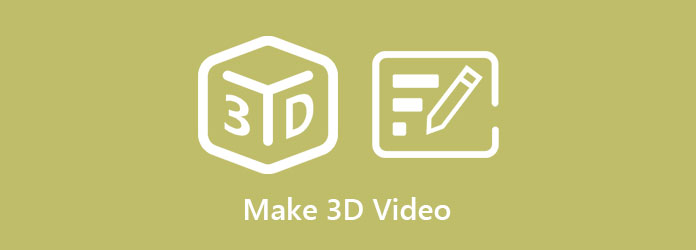
Часть 1. Как сделать 3D-видео
Если вы ищете инструменты для создания 3D-видео, вы читаете нужную статью. Вы не можете легко найти инструмент для создания 3D в Интернете. Но в этой части вы познакомитесь с инструментами, которые помогут вам создать 3D-видео на вашем устройстве.
1. Tipard Video Converter Ultimate
Tipard Video Converter Ultimate это настольное приложение, которое может легко помочь вам сделать 3D-видео. Tipard Video Converter Ultimate известен как конвертер видео. Тем не менее, многие люди не знают, что у него есть дополнительные функции, такие как создание 3D, создание GIF, контроллер скорости видео и многое другое из набора инструментов. В дополнение к этому вы можете выбрать выходной формат, который вы хотите для своего 3D-видео, поскольку он может поддерживать множество форматов файлов, включая MP4, MKV, AVI, FLV, MOV, WEBM, M4V, WMV и более 500 форматов. Более того, он позволяет создавать анаглифное 3D-видео и 3D-видео с разделенным экраном. Он также поддерживает качество видео 8K, 5K, 4K и HD, поэтому вам не нужно беспокоиться о видео, которое вы собираетесь загрузить.
Плюсы:
- 1. Это удобный инструмент.
- 2. Позволяет конвертировать файлы в любой формат.
- 3. Он имеет встроенный DVD-риппер.
- 4. Доступно на всех кросс-медийных платформах, таких как Windows, Mac и Linux.
Минусы:
- Сначала вам необходимо приобрести приложение, прежде чем вы получите доступ к его уникальным функциям.
Шаги о том, как сделать 3D-видео из 2D с помощью Tipard Video Converter Ultimate:
Шаг 1Сначала загрузите Tipard Video Converter Ultimate нажав Скачать Кнопка ниже. Затем следуйте процессу установки и запустите приложение.
Шаг 2Затем перейдите на панель инструментов и щелкните 3D-конструктор.
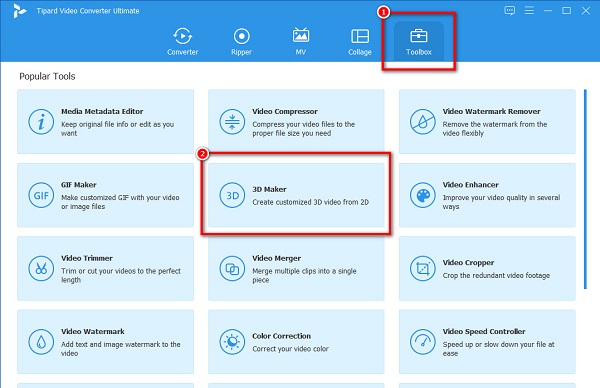
Шаг 3Новая вкладка подскажет, где вы нажмете кнопку плюс (+) петь кнопку, чтобы загрузить свое видео. Файлы вашего компьютера подскажут, где вы сможете выбрать нужное видео и загрузить его.
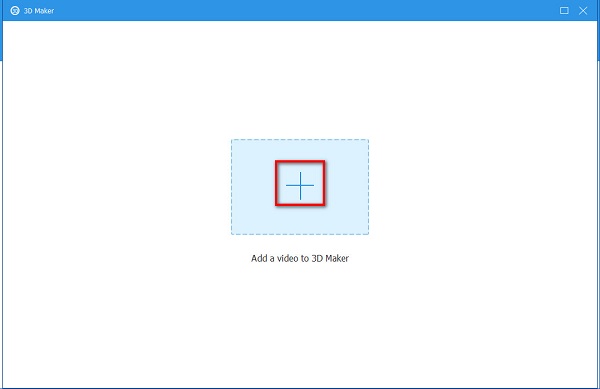
Шаг 4Затем выберите тип 3D-видео, Анаглиф или разделенный экран.
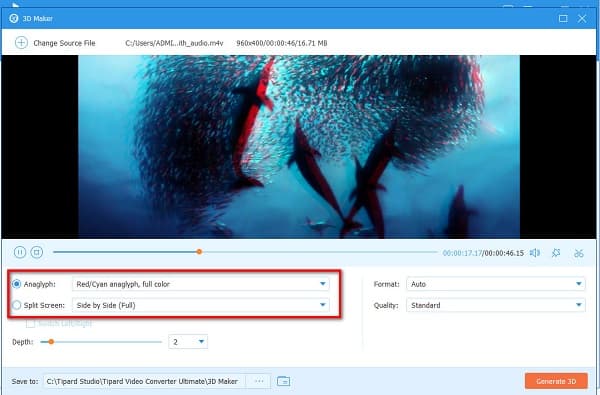
Шаг 5Наконец, нажмите Создать 3D кнопку, чтобы превратить ваше видео в 3D-видео с помощью этого создатель 3D-фильмов. Сразу же ваше видео будет автоматически сохранено на вашем устройстве.
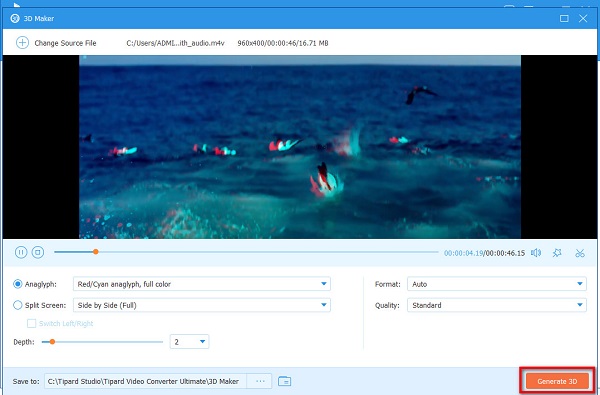
2. смеситель
Blender — это программное приложение с открытым исходным кодом, которое можно использовать для создания 3D-анимации, моделирования, оснастки, симуляции и т. д. Многие профессионалы используют это программное приложение для создания 3D-анимации, поскольку оно имеет множество функций анимации. Кроме того, в нем есть инструменты для настройки, которые помогут вам управлять подробными движениями вашего персонажа и функциями пост-редактирования. Он также имеет огромное сообщество с многочисленными участниками со всего мира. Вы также можете продавать свои работы бесплатно.
Плюсы:
- 1. Это бесплатно для использования.
- 2. Он имеет функции, с помощью которых вы можете создавать анимацию, моделирование, VFX, игры и многое другое.
- 3. Доступно для Windows, Mac и Linux.
Минусы:
- Имеет сложный программный интерфейс.
Как сделать 3D анимацию в Blender:
Шаг 1Первое, что вам нужно сделать, это импортировать 3D-персонажа. Вы можете найти 3D-персонажей на многих сайтах в Интернете или выбрать персонажа в Blender Cloud.
Шаг 2А затем в нижней части временной шкалы вы увидите варианты в форме ромба. Затем нажмите кнопку два ключевых значка чтобы помочь вам добавлять и удалять ключевые кадры.
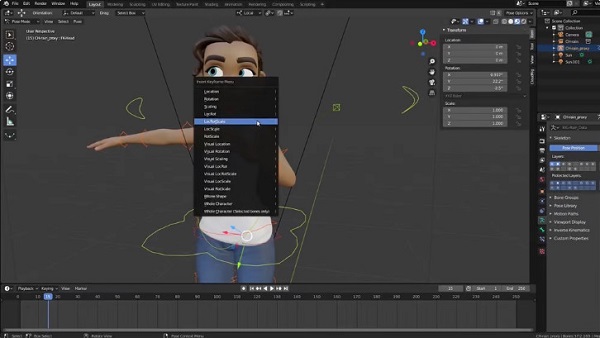
Шаг 3Чтобы создать фон для 3D-анимации, вы можете использовать эталонные видео или изображения. Выбрав нужное изображение или видео, нажмите кнопку Shift + A для открытия Добавить меню. Затем нажмите кнопку раскрывающегося списка, затем нажмите Изображение>Фон. А затем масштабируйте фон, чтобы он соответствовал вашему персонажу.
Шаг 4Теперь мы перейдем к основным движениям вашего персонажа; вам нужно настроить ключевые кадры в Редактор таблиц и графиков Dope.
Вот как использовать Dope Sheet для редактирования ключевых кадров:
- 1. Разделите окна по горизонтали.
- 2. На вкладке «Анимация» переключите его на «Лист допинга».
- 3. Масштабируйте ключевые кадры по оси.
Шаг 5Сейчас мы находимся на последнем шаге. Для рендеринга видео необходимо выбрать правильную частоту кадров.
Вот как визуализировать анимированное 3D:
- 1. Открыто Сцена>Расширения файлов.
- 2. Выберите формат файла, затем выберите предпочитаемый цвет.
- 3. Если вы добавили звук, установите аудиокодек на Vorbis.
- 4. Выберите желаемое качество вывода.
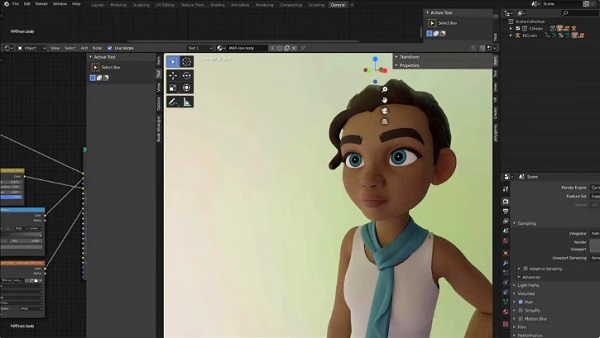
Шаг 6Наконец, на Топовое бар, выберите оказывать , затем нажмите Анимация рендеринга. И это все! Вы успешно создали 3D-анимационного персонажа.
3. ФлексКлип
Если вы ищете, как сделать 3D-анимационное видео, этот инструмент — ответ. FlexClip - это 3D производитель онлайн который позволяет превратить ваше 2D-видео в 3D-видео. Это удобный инструмент, потому что он имеет простой пользовательский интерфейс. Кроме того, он позволяет настраивать фон, цвет, переходы и видео-аудио. Вам не нужно беспокоиться о сохранности ваших данных, потому что этот сайт защищен.
Плюсы:
- 1. Это бесплатно и безопасно.
- 2. Интуитивно понятный пользовательский интерфейс.
Минусы:
- Он содержит рекламу, которая может вас отвлекать.
Шаг 1Найдите FlexClip в своем браузере, затем нажмите Сделать бесплатное видео кнопка. А затем загрузите видео из папок вашего компьютера.
Шаг 2Затем добавьте тексты, музыку и голос за кадром, чтобы улучшить 3D-видео.
Шаг 3А затем щелкните Экспортировать кнопка. В следующем интерфейсе нажмите Экспорт видео чтобы загрузить ваше 3D-видео.
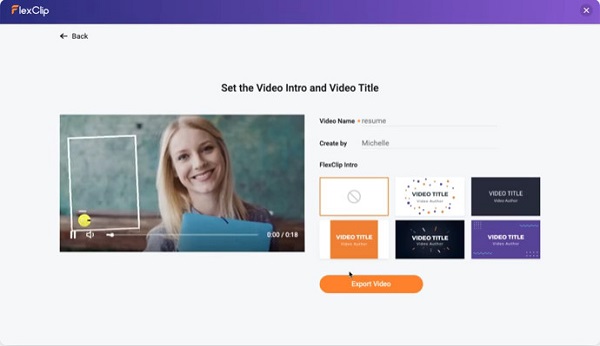
Часть 2. Часто задаваемые вопросы о создании 3D-видео
Можете ли вы сделать 3D-игру самостоятельно?
Чтобы сделать 3D-игру самостоятельно, нужно быть профессионалом или любителем. Многие занимались созданием 3D-игры самостоятельно и преуспели. Тем не менее, большинство 3D-игр являются результатом совместной работы профессионалов.
Как работает 3D-видео?
3D-видео работает с использованием проекторов с одной камерой. В 3D-видео используются методы на основе света для создания стереоскопической проекции фильма. Чтобы смотреть эти фильмы, вам нужно надеть 3D-очки.
Что легче создать, 2D или 3D?
Это зависит от уровня мастерства человека. Вам будет проще создать 2D-видео, если вы умеете эффективно рисовать. Напротив, 3D-видео легко создать, потому что вам не нужно анимировать каждый кадр, в отличие от 2D.
Заключение
Теперь, когда вы знаете как сделать 3д видео, вы можете выбрать среди этих инструментов, которые вы будете использовать. Представленные выше инструменты помогут вам легко сделать 3D-анимацию или видео. Однако они не имеют одинаковых характеристик. Итак, если вам нужен простой в использовании 3D-конструктор со множеством дополнительных функций, загрузите Tipard Video Converter Ultimate.







